ipod shuffle Guide des fonctions
|
|
|
- Gustave Alain Dumas
- il y a 8 ans
- Total affichages :
Transcription
1 ipod shuffle Guide des fonctions
2 1 Table des matières Chapitre 1 3 Notions élémentaires de l ipod shuffle 4 Vue d ensemble de l ipod shuffle 4 Utilisation des commandes de l ipod shuffle 5 Connexion et déconnexion de l ipod shuffle 7 Recharge de la batterie 8 Voyants d état Chapitre 2 11 Chargement et lecture de musique 11 À propos d itunes 12 Importation de musique dans votre bibliothèque itunes 15 Organisation de votre musique 16 Chargement de musique sur l ipod shuffle 19 Lecture de musique Chapitre 3 23 Stockage de fichiers sur l ipod shuffle 23 Utilisation de l ipod shuffle en tant que disque externe Chapitre 4 24 Accessoires de l ipod shuffle 24 Écouteurs Apple Earphones 25 Le socle pour ipod shuffle 25 L adaptateur secteur USB ipod Power Adapter 25 Accessoires disponibles Chapitre 5 26 Astuces et dépannage 30 Mise à jour et restauration du logiciel de l ipod shuffle Chapitre 6 31 Sécurité et manipulation 31 Informations importantes relatives à la sécurité 33 Informations importantes sur la manipulation Chapitre 7 34 En savoir plus, service et assistance 2
3 1 Notions élémentaires de l ipod shuffle 1 Apple vous félicite pour l acquisition de votre ipod shuffle. Lisez ce chapitre pour en savoir plus sur les fonctionnalités de l ipod shuffle, sur la manière d utiliser ses commandes et plus encore. Pour utiliser l ipod shuffle, vous devez déposer des morceaux et d autres fichiers audio sur votre ordinateur puis charger ces fichiers sur l ipod shuffle. Vous pouvez utiliser l ipod shuffle pour : Â charger des chansons et les écouter lorsque vous êtes en déplacement ; Â écouter des podcasts, des sortes d émissions de radio téléchargeables sur Internet ; Â écouter des livres audio achetés sur l itunes Store ou audible.com ; Â stocker ou sauvegarder des fichiers et autres données en utilisant l ipod shuffle comme disque externe. 3
4 Vue d ensemble de l ipod shuffle Port de sortie casque Voyant d'état supérieur Bouton Lecture/Pause Bouton Augmenter le volume (+) Bouton Précédent/ Retour rapide Bouton Suivant/ Avance rapide Bouton Baisser le volume (-) Bouton d'alimentation Bouton de mode aléatoire OFF Voyant d'état inférieur Utilisation des commandes de l ipod shuffle Les commandes simples de l ipod shuffle vous permettent de lire des morceaux, des livres audio et des podcasts aisément. Pour : procédez ainsi : Activer ou désactiver l ipod shuffle Lancer la lecture d un morceau (ou autre) Faites glisser le bouton d alimentation (la couleur verte indique que l ipod shuffle est activé). Appuyez sur le bouton Lecture/Pause ( ). Mettre un morceau en pause Appuyez sur le bouton Lecture/Pause ( ). Régler le volume Définir l ordre de lecture des morceaux Appuyez sur les boutons Augmenter le volume ( ) ou Baisser le volume (D). Faites glisser le bouton de mode aléatoire (vers pour activer la lecture aléatoire, vers pour la désactiver et lire dans l ordre). Passer à la piste suivante Appuyez sur Suivant/Avance rapide ( ). Revenir au début d une piste Appuyez sur Précédent/Retour rapide (]). Lancer la lecture de la piste précédente Appuyez deux fois sur Précédent/Retour rapide (]). Aller à la première piste Appuyez à trois reprises sur le bouton Lecture/Pause ( ), rapidement. Effectuer une avance ou un retour rapide Maintenez enfoncé Suivant/Avance rapide ( ) ou Précédent/ Retour rapide (]). 4 Chapitre 1 Notions élémentaires de l ipod shuffle
5 Pour : procédez ainsi : Désactiver les boutons de l ipod shuffle (pour ne pas les activer par mégarde) réinitialiser l ipod shuffle (si votre ipod shuffle ne répond plus) rechercher le numéro de série de l ipod shuffle Maintenez enfoncé le bouton Lecture/Pause ( ) pendant environ trois secondes (jusqu à ce que le voyant d état soit de couleur orange et clignote trois fois). Répétez l opération pour activer à nouveau les boutons (le voyant d état passe alors au vert et clignote trois fois). Retirez l ipod shuffle du socle. Éteignez l ipod shuffle, attendez 5 secondes puis rallumez-le. Observez l encoche située sous la pince de l ipod shuffleou bien sélectionnez l ipod shuffle dans la sous-fenêtre Source d itunes (lorsque l ipod shuffle est connecté à l ordinateur) et cliquez sur l onglet Réglages. Connexion et déconnexion de l ipod shuffle Connectez l ipod shuffle à votre ordinateur pour y charger des morceaux et d autres fichiers audio ainsi que pour recharger sa batterie. Déconnectez l ipod shuffle lorsque vous avez terminé. Connexion de l ipod shuffle Pour connecter l ipod shuffle à votre ordinateur : m Branchez le socle de l ipod shuffle, inclus, sur un port USB de votre ordinateur puis placez l ipod shuffle sur le socle. Remarque : branchez le socle sur un port USB à forte alimentation pour recharger la batterie de l ipod shuffle. Il est recommandé d utiliser un port USB 2.0. N utilisez pas le port USB du clavier. La première fois que vous branchez l ipod shuffle sur l ordinateur, l Assistant réglages de l ipod vous aide à configurer l ipod shuffle et à le synchroniser avec votre bibliothèque itunes. Chapitre 1 Notions élémentaires de l ipod shuffle 5
6 Important : une fois l ipod shuffle synchronisé avec la bibliothèque itunes d un ordinateur, un message s affichera chaque fois que vous brancherez l ipod shuffle sur un autre ordinateur et vous demandera si vous souhaitez le synchroniser avec la bibliothèque de cet ordinateur. Si vous voulez conserver la musique actuellement présente sur l ipod shuffle, cliquez sur Annuler. Vous pouvez également cliquez sur Transférer les achats, ce qui vous permettra de conserver le contenu de l ipod shuffle et de copier les morceaux achetés qui y sont présents sur la bibliothèque itunes du nouvel ordinateur. Pour en savoir plus, consultez l Aide itunes. Déconnexion de l ipod shuffle Il est important de ne pas débrancher l ipod shuffle de votre ordinateur lorsque des fichiers audio sont en cours de chargement ou lorsque l ipod shuffle est utilisé en tant que disque externe. Pour savoir si vous pouvez débrancher l ipod shuffle, observez la partie supérieure de la fenêtre d itunes ou le voyant d état de l ipod shuffle. Important : si le message «Ne pas déconnecter» s affiche dans itunes ou si le voyant d état de l ipod shuffle est de couleur orange et clignote, vous devez éjecter l ipod shuffle avant de le débrancher. Dans le cas contraire, vous pourriez endommager les fichiers de l ipod shuffle. Si vous activez le mode d utilisation de l ipod shuffle comme disque (voir la page 23), vous devrez toujours éjecter l ipod shuffle avant de le débrancher. Pour éjecter l ipod shuffle : m Dans itunes, cliquez sur le bouton d éjection (C) situé à côté de l ipod shuffle dans la sous-fenêtre Source. Si vous utilisez un Mac : pour éjecter l ipod shuffle, vous pouvez également faire glisser l icône ipod shuffle du bureau vers la Corbeille. Si vous utilisez un PC sous Windows, vous pouvez aussi éjecter l ipod shuffle en cliquant sur l icône «Supprimer le périphérique en toute sécurité» située dans la zone de notification du PC et en sélectionnant votre ipod shuffle. Pour débrancher l ipod shuffle : m Retirez l ipod shuffle du socle. 6 Chapitre 1 Notions élémentaires de l ipod shuffle
7 Recharge de la batterie L ipod shuffle dispose d une batterie interne et rechargeable. Pour obtenir des résultats optimaux, rechargez entièrement la batterie lors de la première utilisation de l ipod shuffle. Il faut environ deux heures pour recharger une batterie vide jusqu à 80 % et quatre heures pour la recharger complètement. Si l ipod shuffle n a pas été utilisé pendant un moment, il est possible qu une recharge de sa batterie soit nécessaire. Pour recharger la batterie via votre ordinateur : m Branchez l ipod shuffle sur un port USB à forte alimentation à l aide du socle de l ipod shuffle, inclus. Votre ordinateur doit être allumé et non pas en mode veille (certains modèles de Macintosh permettent cependant de recharger l ipod shuffle même en mode veille). Lorsque la batterie est en cours de recharge, le voyant d état de l ipod shuffle est de couleur orange. Une fois la batterie complètement rechargée, le voyant passe au vert. Remarque : si l ipod shuffle est utilisé en tant que disque dur (voir la page 23) ou si des morceaux ou des réglages sont en cours de chargement sur l ipod shuffle depuis itunes, le voyant d état devient orange et clignote, ce qui vous indique qu il est nécessaire d éjecter l ipod shuffle avant de le débrancher. Si le voyant d état ne s allume pas, il est possible que l ipod shuffle ne soit pas connecté à un port USB 2.0 à forte alimentation. Essayez de le connecter à un autre port USB de votre ordinateur. Remarque : vous pouvez charger de la musique lorsque la batterie est en cours de recharge. Si vous souhaitez recharger l ipod shuffle lorsque vous n êtes pas devant votre ordinateur, vous pouvez brancher l ipod shuffle sur un adaptateur secteur ipod USB Power Adapter, disponible à l adresse Chapitre 1 Notions élémentaires de l ipod shuffle 7
8 Pour recharger la batterie via un adaptateur ipod USB Power Adapter : 1 Connectez l adaptateur CA à une prise électrique (si nécessaire). 2 Branchez le connecteur USB du socle de l ipod shuffle sur l adaptateur secteur. 3 Connectez l adaptateur secteur à une prise de courant en état de fonctionnement. 4 Placez l ipod shuffle sur le socle. Adaptateur CA Câble du socle de l'ipod shuffle Adaptateur secteur USB ipod AVERTISSEMENT : avant d utiliser l adaptateur secteur ipod USB Power Adapter, lisez les consignes de sécurité de la page 32 pour savoir comment vous en servir. Vous pouvez déconnecter et utiliser l ipod shuffle avant qu il ne soit complètement rechargé. Remarque : les batteries rechargeables ont un nombre limité de cycles de recharge. La durée de vie de la batterie et le nombre de cycles de recharge varient en fonction de l utilisation et des réglages du matériel. Pour plus d informations, rendez-vous sur le site Vérification de l état de la batterie Lorsque vous allumez l ipod shuffle ou lorsque vous le débranchez de l ordinateur ou de l adaptateur secteur, le voyant d état vous indique quelle est la charge approximative de la batterie. Consultez le tableau de la section suivante. Si l ipod shuffle est déjà allumé, il est possible de vérifier l état de la batterie sans interrompre la lecture en cours : pour ce faire, éteignez puis rallumez très rapidement l ipod shuffle. Voyants d état L ipod shuffle est doté de deux voyants d état : un en haut et un autre en bas. Ils vous permettent de savoir quand un bouton est activé, de connaître l état de la batterie, de savoir si le mode d utilisation de l ipod shuffle en tant que disque est activé ou encore de détecter un éventuel problème. 8 Chapitre 1 Notions élémentaires de l ipod shuffle
9 À l allumage ou lors du débranchement de l ipod vert Charge suffisante (entre 30 et 100 %) orange Charge faible (entre 10 et 30 %) rouge Charge très faible (moins de 10 %) inactif Lorsque l ipod est branché vert et deux fois orange en alternance (10 secondes) orange (en permanence) vert (en permanence) orange et clignotant (en permanence) Aucune charge ERREUR : l ipod shuffle doit être restauré En cours de recharge Entièrement rechargé Ne le débranchez pas (synchronisation avec itunes en cours ou mode d utilisation de l ipod shuffle comme disque activé) À l appui sur les boutons vert Lecture ( ) vert (1 minute) Pause ( ) Si vous maintenez enfoncé le bouton : vert, puis trois fois orange Boutons désactivés orange, puis trois fois vert Boutons activés vert trois fois orange Si vous maintenez enfoncé le bouton : vert inactif trois fois orange Augmentation ( ) ou baisse (D) du volume Limite de volume fixée par l utilisateur atteinte. Augmentation ( ) ou baisse (D) du volume Volume maximum ou coupé. Limite de volume fixée par l utilisateur atteinte vert Piste précédente (]) Si vous maintenez enfoncé le bouton : vert Retour rapide (]) vert Piste suivante (]) Si vous maintenez enfoncé le bouton : vert Avance rapide ( ) N importe quel bouton orange vert et orange en alternance (2 secondes) Pas d action en cours (les boutons sont désactivés) ERREUR : pas de musique chargée sur l appareil Chapitre 1 Notions élémentaires de l ipod shuffle 9
10 Lorsque l ipod shuffle est en cours de lecture rouge et clignotant (en permanence) Batterie presque déchargée 10 Chapitre 1 Notions élémentaires de l ipod shuffle
11 2 Chargement et lecture de musique 2 Grâce à l ipod shuffle, vous pouvez emporter avec vous toute votre musique, où que vous alliez. Lisez ce chapitre pour apprendre à charger de la musique et à l écouter sur votre ipod shuffle. Vous pouvez utiliser l ipod shuffle en important tout d abord des morceaux, des livres audio et des podcasts (sortes d émissions radio) sur votre ordinateur puis en les chargeant sur l ipod shuffle. Lisez ce qui suit pour en savoir plus sur les étapes de ce processus, notamment sur : Â le transfert de musique à partir de votre collection de CD, votre disque dur ou l itunes Store (qui fait partie d itunes et n est disponible que dans certains pays) vers l application itunes de votre ordinateur ; Â l organisation de votre musique et des autres fichiers audio en liste de lectures ; Â le chargement de morceaux, de livres audio et de podcasts sur l ipod shuffle ; Â l écoute de musique ou de tout autre fichier audio lorsque vous êtes en déplacement. À propos d itunes itunes est l application que vous devez utiliser pour synchroniser de la musique, des livres audio et des podcasts avec l ipod shuffle. Elle s ouvre automatiquement dès que vous connectez l ipod shuffle à votre ordinateur. Ce guide vous explique comment utiliser itunes pour importer des morceaux et d autres fichiers audio sur votre ordinateur, créer des compilations personnelles de vos morceaux préférés (appelées listes de lecture), les charger sur l ipod shuffle et définir les réglages de l ipod shuffle. itunes possède également bien d autres fonctionnalités. Pour en savoir plus, ouvrez itunes puis choisissez Aide > Aide itunes. 11
12 Importation de musique dans votre bibliothèque itunes Pour écouter de la musique sur l ipod shuffle, il vous faut tout d abord la transférer depuis la bibliothèque itunes de votre ordinateur. Il existe trois façons d importer de la musique dans la bibliothèque itunes : Â En achetant de la musique et des livres audio ou en téléchargeant des podcasts en ligne à partir de l itunes Store. Â En y important de la musique à partir de CD audio. Â En y ajoutant de la musique et des données audio déjà stockées sur votre ordinateur. Achat de musique et téléchargement de podcasts via l itunes Store Si vous disposez d une connexion à Internet, vous pouvez facilement acheter et télécharger des morceaux, des albums et des livres audio en ligne via l itunes Store. Vous pouvez également vous abonner à des podcasts, des sortes d émissions de radio, et les télécharger. Pour acheter de la musique en ligne via l itunes Store, vous devez configurer un compte Apple dans itunes, rechercher les morceaux voulus, puis les acheter. Si vous disposez déjà d un compte Apple ou d un compte America Online (AOL, disponible uniquement dans certains pays), vous pouvez vous en servir pour vous inscrire à l itunes Store et acheter des morceaux. Pour entrer dans l itunes Store : m Ouvrez itunes, puis : Â Si vous disposez déjà d un compte itunes, choisissez Store > Ouvrir une session. Â Si vous n avez pas encore de compte itunes, choisissez Store > Créer un compte. Suivez alors les instructions à l écran pour configurer un compte Apple ou bien saisissez les données de votre compte Apple ou AOL existant. 12 Chapitre 2 Chargement et lecture de musique
13 Pour rechercher des morceaux, des livres audio et des podcasts : Vous pouvez parcourir l itunes Store ou y faire une recherche pour trouver un album, un morceau ou un artiste. Ouvrez itunes puis cliquez sur itunes Store dans la sousfenêtre Source. Â Pour parcourir l itunes Store, choisissez un genre musical dans le menu local Genre, cliquez sur l un des morceaux ou l une des publications ou bien cliquez sur le bouton Explorer dans la fenêtre itunes Store. Â Pour naviguer à la recherche de podcasts, cliquez sur le lien Podcasts situé dans la fenêtre principale de l itunes Store. Â Pour faire une recherche dans l itunes Store, tapez le nom d un album, d un morceau, d un artiste ou d un compositeur dans le champ Rechercher itunes Store. Â Pour limiter votre recherche, tapez du texte dans la zone Rechercher itunes Store, appuyez sur la touche Retour ou Entrée de votre clavier, puis cliquez sur les éléments de la barre de recherche. Par exemple, pour limiter la recherche à des titres de morceaux et à des albums, cliquez sur MUSIQUE. Â Pour rechercher une combinaison d éléments, cliquez sur Recherche avancée dans la fenêtre de l itunes Store. Â Pour revenir à la page principale de l itunes Store, cliquez sur le bouton Accueil dans l angle supérieur gauche de la fenêtre principale de l itunes Store. Pour acheter un morceau, un album ou un livre audio : 1 Cliquez sur itunes Store dans la sous-fenêtre Source puis recherchez l élément que vous souhaitez acheter. Vous pouvez double-cliquer sur un morceau ou un autre élément pour en écouter un extrait et vous assurer que c est bien celui que vous voulez. 2 Cliquez sur Acheter le morceau, Acheter l album ou Acheter le livre. L élément est alors téléchargé sur votre ordinateur et le prix est débité de la carte de crédit indiquée sur votre compte Apple ou AOL. Pour télécharger un podcast ou vous y abonner : 1 Cliquez sur itunes Store dans la sous-fenêtre Source. 2 Cliquez sur le lien Podcasts dans la partie gauche de la page principale de l itunes Store. 3 Recherchez le podcast que vous souhaitez télécharger. Â Pour télécharger un seul épisode de podcast, cliquez sur le bouton Obtenir l épisode situé à côté de l épisode. Â Pour vous abonner à un podcast, cliquez sur le bouton S abonner situé à côté de l image du podcast. itunes télécharge l épisode le plus récent. Les nouveaux épisodes disponibles seront automatiquement téléchargés sur itunes lorsque vous vous connecterez à Internet. Chapitre 2 Chargement et lecture de musique 13
14 Importation de musique dans itunes à partir de CD audio Suivez ces instructions pour importer de la musique de vos CD dans itunes. Pour importer de la musique dans itunes à partir d un CD audio : 1 Insérez un CD dans votre ordinateur puis ouvrez itunes. Si vous disposez d une connexion à Internet, itunes obtient le nom des morceaux sur Internet (s ils sont disponibles) et les affiche dans la fenêtre. Si vous ne disposez pas de connexion à Internet, vous pouvez dans un premier temps importer vos CD puis, ultérieurement, lorsque l ordinateur est connecté à Internet, choisir Avancé > Obtenir le nom des pistes du CD. itunes obtiendra alors le nom des pistes des CD importés. Si le nom des pistes du CD n est pas disponible en ligne, vous pouvez les saisir manuellement. Consultez «Saisie du nom des morceaux et d autres informations» à la page 14. Une fois les données des morceaux saisies, vous pouvez parcourir les morceaux dans itunes par titre, artiste, album ou autre critère. 2 Cliquez pour supprimer la coche située en regard des morceaux que vous ne souhaitez pas importer depuis le CD. 3 Cliquez sur le bouton Importer un CD. La zone d affichage située en haut de la fenêtre itunes indique le temps nécessaire à l importation des différents morceaux. Par défaut, itunes lit les morceaux à mesure qu ils sont importés. Si vous importez un grand nombre de morceaux, il est possible que vous souhaitiez arrêter la lecture des morceaux afin d améliorer les performances. 4 Pour éjecter le CD, cliquez sur le bouton d éjection (C). 5 Répétez ces opérations pour tout autre CD contenant des morceaux que vous souhaitez importer. Saisie du nom des morceaux et d autres informations Il est possible de saisir manuellement les titres et d autres informations (y compris des commentaires) pour les morceaux et les autres éléments de votre bibliothèque itunes. Pour saisir manuellement le titre des morceaux et d autres informations du CD : 1 Sélectionnez la première piste du CD puis sélectionnez Fichier > Obtenir des informations. 2 Cliquez sur Infos. 3 Saisissez les informations concernant le morceau. 4 Cliquez sur Suivant pour saisir les informations concernant la piste suivante. 14 Chapitre 2 Chargement et lecture de musique
15 Ajout de morceaux stockés sur votre ordinateur à la bibliothèque itunes Si votre ordinateur contient déjà des fichiers audio numériques, tels que les fichiers MP3, vous pouvez facilement les ajouter à votre bibliothèque itunes. Pour ajouter des morceaux stockés sur votre ordinateur à la bibliothèque itunes : m Faites glisser le dossier ou l unité contenant les fichiers audio vers l en-tête BIBLIOTHÈQUE de la sous-fenêtre Source d itunes (ou choisissez Fichier > Ajouter à la bibliothèque, puis sélectionnez le dossier ou l unité). Si itunes prend en charge le format de fichier des morceaux, ceux-ci sont automatiquement ajoutés à la bibliothèque itunes. Vous pouvez également faire glisser individuellement des fichiers audio dans itunes. Remarque : avec l application itunes pour Windows, vous avez la possibilité de convertir un fichier audio numérique sans protection créé avec Windows Media Player en format de fichier compatible itunes (AAC ou MP3, par exemple). Cela peut être utile si vous disposez des fichiers de musique encodés au format WMA. Pour en savoir plus, ouvrez itunes puis choisissez Aide > Aide itunes. Organisation de votre musique Grâce à itunes, vous pouvez organiser à votre guise des morceaux et d autres éléments dans des listes appelées listes de lecture. Vous pouvez par exemple créer des listes de lecture qui accompagnent votre séance d exercice physique ou qui correspondent à une humeur particulière. Vous pouvez également créer des listes de lecture intelligentes qui se mettront automatiquement à jour selon les règles que vous aurez choisies. Lorsque vous ajoutez à itunes des morceaux qui correspondent à ces règles, ils seront automatiquement ajoutés à la liste de lecture intelligente. Vous pouvez créer autant de listes de lecture que vous le souhaitez avec n importe lequel des morceaux de la bibliothèque itunes. Le fait d ajouter un morceau à une liste de lecture ou de l en supprimer ne le supprime pas de la bibliothèque itunes. Pour créer une liste de lecture dans itunes : 1 Cliquez sur le bouton Ajouter ( ) ou bien choisissez Fichier > Nouvelle liste de lecture. 2 Tapez le nom de la liste de lecture. 3 Cliquez sur Musique dans la liste BIBLIOTHÈQUE, puis faites glisser un morceau ou un autre élément vers la liste de lecture. Pour sélectionner plusieurs morceaux, lorsque vous cliquez sur chaque morceau, maintenez la touche Maj ou Commande (x) enfoncée s il s agit d un Mac, ou la touche Maj ou Contrôle s il s agit d un PC sous Windows. Pour créer une liste de lecture intelligente : m Sélectionnez Fichier > «Nouvelle liste de lecture intelligente» puis définissez les règles de votre liste de lecture. Chapitre 2 Chargement et lecture de musique 15
16 Chargement de musique sur l ipod shuffle Une fois votre musique importée et organisée dans itunes, vous pouvez facilement la charger sur l ipod shuffle. Il est possible de définir le mode de chargement de la musique d itunes vers l ipod shuffle en branchant ce dernier sur l ordinateur, en sélectionnant ipod shuffle dans la sous-fenêtre Source puis en configurant les options situées dans la partie inférieure de la sous-fenêtre Contenu. Des options supplémentaires concernant le chargement de musique et l utilisation de l ipod shuffle s affichent dans la sous-fenêtre Réglages. Remplissage automatique de l ipod shuffle itunes vous permet de charger de manière automatique une sélection de morceaux sur l ipod shuffle en un seul clic. Vous pouvez décider d obtenir les morceaux de la totalité de la bibliothèque ou bien d une seule liste de lecture, mais aussi définir d autres options pour la fonction de remplissage automatique. Pour charger automatiquement de la musique sur l ipod shuffle : 1 Connectez l ipod shuffle à votre ordinateur. 2 Sélectionnez l ipod shuffle dans la liste des dispositifs de la sous-fenêtre Source. 3 Cliquez sur l onglet Contenu. 4 Choisissez la liste de lecture que vous souhaitez charger automatiquement sur l ipod dans le menu local. Pour charger automatiquement les morceaux de la totalité de votre bibliothèque, sélectionnez Musique. 5 Sélectionnez une des options suivantes, au choix : Choisir les éléments aléatoirement : itunes modifie l ordre des morceaux au cours de leur chargement sur l ipod shuffle. Si cette option n est pas sélectionnée, itunes télécharge les morceaux dans l ordre où ils apparaissent dans la liste de lecture sélectionnée ou dans la bibliothèque. Favoriser les éléments les mieux cotés: itunes charge automatiquement les morceaux que vous écoutez le plus souvent. 16 Chapitre 2 Chargement et lecture de musique
17 Remplacer tous les éléments lors du remplissage automatique : itunes remplace les morceaux présents sur l ipod shuffle par les nouveaux morceaux sélectionnés. Si cette option n est pas sélectionnée, les morceaux déjà chargés sur l ipod shuffle y demeurent et itunes sélectionne de nouveaux morceaux pour remplir l espace qui y est disponible. 6 Cliquez sur Remplissage auto. Lorsque le chargement de musique d itunes sur l ipod shuffle est en cours, la fenêtre d état d itunes affiche sa progression. Une fois le «remplissage automatique» terminé, le message «L ipod est à jour» apparaît dans itunes. Comment limiter la fonction de remplissage automatique aux éléments cochés dans la bibliothèque itunes Il est possible de configurer itunes de manière à ce que la fonction de remplissage automatique charge uniquement les éléments qui, dans la bibliothèque itunes, sont cochés. Les éléments désélectionnés seront ignorés. Pour limiter la fonction de remplissage automatique aux éléments cochés : 1 Connectez l ipod shuffle à votre ordinateur. 2 Lorsque l ipod shuffle apparaît dans la fenêtre d itunes, sélectionnez-le. 3 Cliquez sur l onglet Réglages. 4 Sélectionnez l option «Ne mettre à jour que les morceaux cochés». 5 Cliquez sur Appliquer. Chargement manuel de morceaux, de livres audio et de podcasts Il est possible de charger manuellement des morceaux et des listes de lecture sur l ipod shuffle. Si vous souhaitez charger des livres audio et des podcasts sur l ipod shuffle, vous devrez obligatoirement le faire manuellement. Pour charger un morceau ou tout autre élément sur l ipod shuffle : 1 Connectez l ipod shuffle à votre ordinateur. 2 Dans itunes, sélectionnez une liste de lecture ou la bibliothèque dans la sous-fenêtre Source. 3 Faites glisser le morceau (ou l élément) vers l ipod shuffle, situé dans la sous-fenêtre Source. Vous pouvez également faire glisser des listes de lecture entières afin de les charger sur l ipod shuffle. Chapitre 2 Chargement et lecture de musique 17
18 Organisation des morceaux sur l ipod shuffle Une fois que les morceaux sont chargés sur l ipod shuffle, vous pouvez les organiser et les placer dans l ordre que vous le souhaitez, tout comme vous le faites avec les listes de lecture dans itunes. Pour organiser les morceaux sur l ipod shuffle : 1 Connectez l ipod shuffle à votre ordinateur. 2 Dans itunes, sélectionnez l ipod shuffle dans la sous-fenêtre Source. 3 Cliquez sur l onglet Contenu. 4 Cliquez sur l en-tête vide situé au-dessus de la première colonne pour classer les morceaux par numéro. 5 Faites glisser les morceaux afin de les placer dans l ordre souhaité. Comment faire tenir davantage de morceaux sur l ipod shuffle Si vous avez importé des morceaux dans itunes dans un format au débit plus élevé, tel que le format AIFF, vous pouvez faire en sorte qu itunes convertisse automatiquement les morceaux en fichiers AAC de 128 kbps lors de leur chargement sur l ipod shuffle. Cela n influe pas sur la qualité ni sur la taille des morceaux dans itunes. Remarque : les morceaux aux formats non pris en charge par l ipod shuffle, comme Apple Lossless, doivent obligatoirement être convertis pour pouvoir être chargés sur l ipod shuffle. Pour en savoir plus sur les formats pris en charge par l ipod shuffle, consultez la section «Si vous ne parvenez pas à charger un morceau ou un autre élément sur l ipod shuffle :» à la page 28. Pour convertir des morceaux au débit plus élevé en fichiers AAC : 1 Connectez l ipod shuffle à votre ordinateur. 2 Dans itunes, sélectionnez l ipod shuffle dans la sous-fenêtre Source. 3 Cliquez sur l onglet Réglages. 4 Sélectionnez «Convertir en AAC 128 kbps les morceaux dont le débit est supérieur». 5 Cliquez sur Appliquer. 18 Chapitre 2 Chargement et lecture de musique
19 Suppression de morceaux et d autres éléments de l ipod shuffle Vous pouvez faire en sorte qu itunes remplace automatiquement les éléments présents sur l ipod shuffle par ceux qui y sont chargés via la fonction de remplissage automatique. Vous pouvez également supprimer les éléments de l ipod shuffle manuellement. Pour remplacer automatiquement les éléments de l ipod shuffle par ceux importés lors du processus de remplissage automatique : 1 Connectez l ipod shuffle à votre ordinateur. 2 Dans itunes, sélectionnez l ipod shuffle dans la sous-fenêtre Source. 3 Sélectionnez l onglet Contenu. 4 Vérifiez que l option «Remplacer tous les éléments lors du remplissage automatique» est sélectionnée. Pour supprimer un morceau ou un autre élément de l ipod shuffle : 1 Connectez l ipod shuffle à votre ordinateur. 2 Dans itunes, sélectionnez l ipod shuffle dans la sous-fenêtre Source. 3 Sélectionnez un morceau ou autre élément sur l ipod shuffle puis appuyez sur la touche Supprimer ou Arrière de votre clavier. La suppression manuelle d un morceau ou d un autre élément de l ipod shuffle ne supprime pas cet élément de votre bibliothèque itunes. Lecture de musique Après avoir chargé de la musique et d autres données audio sur votre ipod shuffle, vous pouvez les écouter. Pour écouter les morceaux et les autres éléments présents sur l ipod shuffle : 1 Branchez les écouteurs sur l ipod shuffle et placez-les dans vos oreilles. 2 Appuyez sur le bouton Lecture/Pause ( ). Appuyez sur Augmenter le volume ( ) ou Baisser le volume (D) pour régler le volume sonore. Évitez d augmenter le volume à outrance. Consultez la section «Définition d une limite de volume» à la page 21. AVERTISSEMENT : avant d utiliser les écouteurs, lisez les consignes de sécurité de la page 32 pour savoir comment éviter d endommager votre audition. Pour obtenir un résumé des commandes de l ipod shuffle, consultez la section «Utilisation des commandes de l ipod shuffle» à la page 4. Remarque : si vous écoutez un livre audio, placez le bouton de mode aléatoire sur la position de répétition ( ) afin que les chapitres soient lus dans l ordre. Chapitre 2 Chargement et lecture de musique 19
ipod shuffle Guide de l utilisateur
 ipod shuffle Guide de l utilisateur 1 Table des matières Chapitre 1 3 À propos de l ipod shuffle Chapitre 2 5 Notions élémentaires de l ipod shuffle 5 Vue d ensemble de l ipod shuffle 6 Utilisation des
ipod shuffle Guide de l utilisateur 1 Table des matières Chapitre 1 3 À propos de l ipod shuffle Chapitre 2 5 Notions élémentaires de l ipod shuffle 5 Vue d ensemble de l ipod shuffle 6 Utilisation des
ipod classic Guide de l utilisateur
 ipod classic Guide de l utilisateur 2 Table des matières Chapitre 1 4 Notions élémentaires de l ipod classic 5 Vue d ensemble de l ipod classic 5 Utilisation des commandes de l ipod classic 7 Désactivation
ipod classic Guide de l utilisateur 2 Table des matières Chapitre 1 4 Notions élémentaires de l ipod classic 5 Vue d ensemble de l ipod classic 5 Utilisation des commandes de l ipod classic 7 Désactivation
ipod nano Guide de l utilisateur
 ipod nano Guide de l utilisateur 1 Table des matières Préface 4 À propos de l ipod nano Chapitre 1 6 Fonctions de base de l ipod nano 6 Vue d ensemble de l ipod nano 7 Utilisation des commandes de l ipod
ipod nano Guide de l utilisateur 1 Table des matières Préface 4 À propos de l ipod nano Chapitre 1 6 Fonctions de base de l ipod nano 6 Vue d ensemble de l ipod nano 7 Utilisation des commandes de l ipod
ipod nano Guide de l'utilisateur
 ipod nano Guide de l'utilisateur Table des matières 5 Chapitre 1: Vue d ensemble de l ipod nano 5 Présentation de l ipod nano 5 Accessoires 6 L écran d accueil 8 Icônes d état 9 Chapitre 2: Démarrage 9
ipod nano Guide de l'utilisateur Table des matières 5 Chapitre 1: Vue d ensemble de l ipod nano 5 Présentation de l ipod nano 5 Accessoires 6 L écran d accueil 8 Icônes d état 9 Chapitre 2: Démarrage 9
ipod nano Guide de l utilisateur
 ipod nano Guide de l utilisateur Table des matières 4 Chapitre 1 : Vue d ensemble de l ipod nano 4 Présentation de l ipod nano 5 Accessoires 5 L écran d accueil 6 Icônes d état 7 Chapitre 2 : Premiers
ipod nano Guide de l utilisateur Table des matières 4 Chapitre 1 : Vue d ensemble de l ipod nano 4 Présentation de l ipod nano 5 Accessoires 5 L écran d accueil 6 Icônes d état 7 Chapitre 2 : Premiers
Guide d utilisation. séries NW-A1000 / séries A3000. 2005 Sony Corporation 2-659-086-23 (1)
 Guide d utilisation séries NW-A1000 / séries A3000 2005 Sony Corporation 2-659-086-23 (1) 2 A propos des manuels Le Guide de démarrage ainsi que le présent Guide d utilisation (au format pdf) sont livrés
Guide d utilisation séries NW-A1000 / séries A3000 2005 Sony Corporation 2-659-086-23 (1) 2 A propos des manuels Le Guide de démarrage ainsi que le présent Guide d utilisation (au format pdf) sont livrés
Mon Mac & Moi : Addendum de 3M/023 Tout sur ipod. Réf : 3M/023A
 Mon Mac & Moi : ipod nano Addendum de 3M/023 Tout sur ipod Réf : 3M/023A 1 Ces pages fournies gratuitement sont un complément au livre de la collection Mon Mac & Moi intitulé Tout sur ipod (Réf. 3M/023)
Mon Mac & Moi : ipod nano Addendum de 3M/023 Tout sur ipod Réf : 3M/023A 1 Ces pages fournies gratuitement sont un complément au livre de la collection Mon Mac & Moi intitulé Tout sur ipod (Réf. 3M/023)
Boot Camp Guide d installation et de configuration
 Boot Camp Guide d installation et de configuration 1 Table des matières 3 Boot Camp 3 Introduction 4 Configuration requise 5 Si vous avez déjà utilisé une version Bêta de Boot Camp 5 Mise à niveau de Windows
Boot Camp Guide d installation et de configuration 1 Table des matières 3 Boot Camp 3 Introduction 4 Configuration requise 5 Si vous avez déjà utilisé une version Bêta de Boot Camp 5 Mise à niveau de Windows
MANUEL D UTILISATION POUR APPAREILS ANDROID
 MANUEL D UTILISATION POUR APPAREILS ANDROID Compatibilité : Android 2.3 ou supérieur 1. Vue d ensemble... 4 2. Installation et démarrage... 4 2.1. Télécharger l application Emtec Connect... 4 2.2. Connecter
MANUEL D UTILISATION POUR APPAREILS ANDROID Compatibilité : Android 2.3 ou supérieur 1. Vue d ensemble... 4 2. Installation et démarrage... 4 2.1. Télécharger l application Emtec Connect... 4 2.2. Connecter
Mac OS X 10.6 Snow Leopard Guide d installation et de configuration
 Mac OS X 10.6 Snow Leopard Guide d installation et de configuration Lisez ce document avant d installer Mac OS X. Il contient des informations importantes concernant l installation de Mac OS X. Configuration
Mac OS X 10.6 Snow Leopard Guide d installation et de configuration Lisez ce document avant d installer Mac OS X. Il contient des informations importantes concernant l installation de Mac OS X. Configuration
Boot Camp Guide d installation et de configuration
 Boot Camp Guide d installation et de configuration Table des matières 3 Introduction 4 Configuration requise 5 Vue d ensemble de l installation 5 Étape 1 : Rechercher les mises à jour 5 Étape 2 : Préparer
Boot Camp Guide d installation et de configuration Table des matières 3 Introduction 4 Configuration requise 5 Vue d ensemble de l installation 5 Étape 1 : Rechercher les mises à jour 5 Étape 2 : Préparer
Boot Camp Guide d installation et de configuration
 Boot Camp Guide d installation et de configuration 1 Table des matières 3 Boot Camp 3 Introduction 4 Configuration requise 4 Si vous avez déjà utilisé une version Bêta de Boot Camp 5 Mise à niveau de Windows
Boot Camp Guide d installation et de configuration 1 Table des matières 3 Boot Camp 3 Introduction 4 Configuration requise 4 Si vous avez déjà utilisé une version Bêta de Boot Camp 5 Mise à niveau de Windows
Baladeur encodeur. multifonction. Mode d Emploi
 Baladeur encodeur cassette USB multifonction Mode d Emploi Baladeur encodeur cassette USB multifonction 09/2013 GS Sommaire Votre nouveau baladeur...6 Contenu... 6 Consignes préalables...7 Consignes
Baladeur encodeur cassette USB multifonction Mode d Emploi Baladeur encodeur cassette USB multifonction 09/2013 GS Sommaire Votre nouveau baladeur...6 Contenu... 6 Consignes préalables...7 Consignes
Guide d utilisation de Seagate Central
 Guide d utilisation de Seagate Central Modèle SRN01C Guide d utilisation de Seagate Central 2013 Seagate Technology LLC. Tous droits réservés. Seagate, Seagate Technology, le logo en forme de vague et
Guide d utilisation de Seagate Central Modèle SRN01C Guide d utilisation de Seagate Central 2013 Seagate Technology LLC. Tous droits réservés. Seagate, Seagate Technology, le logo en forme de vague et
AwoX StriimLIGHT WiFi Color
 www.awoxstriim.com FR AwoX StriimLIGHT WiFi Color Mode d emploi Table des matières Table des matières...1 AwoX StriimLIGHT WiFi Color : introduction...2 Avant de commencer...3 Utilisation...4 Configuration
www.awoxstriim.com FR AwoX StriimLIGHT WiFi Color Mode d emploi Table des matières Table des matières...1 AwoX StriimLIGHT WiFi Color : introduction...2 Avant de commencer...3 Utilisation...4 Configuration
Importer un CD audio dans itunes
 Initiation à l utilisation de la micro-informatique En avant la musique avec itunes 7.5 Sur Mac et sur PC Quelques mots sur le créateur de cette présentation: Yves Roger Cornil. Animateur micro à Fréjus
Initiation à l utilisation de la micro-informatique En avant la musique avec itunes 7.5 Sur Mac et sur PC Quelques mots sur le créateur de cette présentation: Yves Roger Cornil. Animateur micro à Fréjus
HYPERDRIVE iusbport Guide d utilisation
 HYPERDRIVE iusbport Guide d utilisation L iusbport met le système de Cloud à portée de tous! Ce mini adaptateur permet de partager en wifi le contenu audio, vidéo, photo et documents de n importe quel
HYPERDRIVE iusbport Guide d utilisation L iusbport met le système de Cloud à portée de tous! Ce mini adaptateur permet de partager en wifi le contenu audio, vidéo, photo et documents de n importe quel
Tune Sweeper Manuel de l'utilisateur
 Tune Sweeper Manuel de l'utilisateur www.wideanglesoftware.com Table des matières Introduction 2 Démarrage rapide 5 Recherche de doublons 9 Sélection des pistes à conserver 12 Éliminer les doublons 15
Tune Sweeper Manuel de l'utilisateur www.wideanglesoftware.com Table des matières Introduction 2 Démarrage rapide 5 Recherche de doublons 9 Sélection des pistes à conserver 12 Éliminer les doublons 15
Modem LG LDU-1900D. Guide d utilisateur. LG Electronics
 Modem LG LDU-1900D Guide d utilisateur LG Electronics >> Consignes de sécurité 1. N'utilisez pas le Modem LG LDU-1900D lorsque des opérations de dynamitage sont en cours ou dans des zones à atmosphère
Modem LG LDU-1900D Guide d utilisateur LG Electronics >> Consignes de sécurité 1. N'utilisez pas le Modem LG LDU-1900D lorsque des opérations de dynamitage sont en cours ou dans des zones à atmosphère
A lire en premier lieu
 A lire en premier lieu Début Ce guide vous aide à charger et configurer votre ordinateur de poche Palm Zire 21 installer le logiciel Palm Desktop apprendre à utiliser votre ordinateur de poche Important!
A lire en premier lieu Début Ce guide vous aide à charger et configurer votre ordinateur de poche Palm Zire 21 installer le logiciel Palm Desktop apprendre à utiliser votre ordinateur de poche Important!
iphoto Premiers contacts Découvrez iphoto et apprenez à importer et organiser vos photos et à créer un diaporama ou un livre.
 iphoto Premiers contacts Découvrez iphoto et apprenez à importer et organiser vos photos et à créer un diaporama ou un livre. 1 Table des matières Chapitre 1 3 Bienvenue dans iphoto 3 Ce que vous apprendrez
iphoto Premiers contacts Découvrez iphoto et apprenez à importer et organiser vos photos et à créer un diaporama ou un livre. 1 Table des matières Chapitre 1 3 Bienvenue dans iphoto 3 Ce que vous apprendrez
Guide utilisateur. Parrot MKi9100. Français. Parrot MKi9100 Guide utilisateur 1
 Guide utilisateur Parrot MKi9100 Français Parrot MKi9100 Guide utilisateur 1 Sommaire Sommaire... 2 Introduction... 4 Installer le Parrot MKi9100... 5 Autoradio avec connecteur ISO...5 Autoradio avec entrées
Guide utilisateur Parrot MKi9100 Français Parrot MKi9100 Guide utilisateur 1 Sommaire Sommaire... 2 Introduction... 4 Installer le Parrot MKi9100... 5 Autoradio avec connecteur ISO...5 Autoradio avec entrées
Guide de l utilisateur
 Guide de l utilisateur Félicitations pour votre nouveau EasyPad 700. Veuillez suivre attentivement les instructions contenues dans ce manuel. Déclaration: Si la version finale de ce produit possède des
Guide de l utilisateur Félicitations pour votre nouveau EasyPad 700. Veuillez suivre attentivement les instructions contenues dans ce manuel. Déclaration: Si la version finale de ce produit possède des
Guide des fonctions avancées de mywishtv
 Guide des fonctions avancées de mywishtv Table des matières Présentation des fonctionalités avancées de mywishtv 3 Raccorder au réseau domestique et à Internet 4 Logiciel serveur dlna pour votre pc 6 Navigation
Guide des fonctions avancées de mywishtv Table des matières Présentation des fonctionalités avancées de mywishtv 3 Raccorder au réseau domestique et à Internet 4 Logiciel serveur dlna pour votre pc 6 Navigation
USER GUIDE. Interface Web
 USER GUIDE Interface Web 1. Vue d ensemble... 4 2. Installation et démarrage... 4 2.1. Recharger la batterie de votre Wi-Fi HDD... 4 2.2. Pour les utilisateurs Mac... 5 2.1. Connecter votre Wi-Fi HDD à
USER GUIDE Interface Web 1. Vue d ensemble... 4 2. Installation et démarrage... 4 2.1. Recharger la batterie de votre Wi-Fi HDD... 4 2.2. Pour les utilisateurs Mac... 5 2.1. Connecter votre Wi-Fi HDD à
VidZone, qu est-ce que c est? INSTALLATION DE VidZone
 VidZone, qu est-ce que c est? VidZone, c est le service de musique et vidéo qui vous permet d accéder à des milliers de clips musicaux. VidZone est téléchargeable GRATUITEMENT sur PlayStation Network et
VidZone, qu est-ce que c est? VidZone, c est le service de musique et vidéo qui vous permet d accéder à des milliers de clips musicaux. VidZone est téléchargeable GRATUITEMENT sur PlayStation Network et
Guide de l utilisateur
 Guide de l utilisateur 25220A À propos de ce guide Merci d avoir fait l acquisition de l ardoise numérique à écran LCD Boogie Board Sync 9.7. Ce guide vous aidera à utiliser l ardoise numérique Boogie
Guide de l utilisateur 25220A À propos de ce guide Merci d avoir fait l acquisition de l ardoise numérique à écran LCD Boogie Board Sync 9.7. Ce guide vous aidera à utiliser l ardoise numérique Boogie
ZTE MF668A Clé 3G+ Guide de démarrage rapide
 ZTE MF668A Clé 3G+ Guide de démarrage rapide Introduction La clé 3G+ ZTE MF668A se connecte aux réseaux mobiles 3G et 2G de votre opérateur. En la branchant au port USB de votre ordinateur, vous disposez
ZTE MF668A Clé 3G+ Guide de démarrage rapide Introduction La clé 3G+ ZTE MF668A se connecte aux réseaux mobiles 3G et 2G de votre opérateur. En la branchant au port USB de votre ordinateur, vous disposez
Boîtier disque dur SATA 3,5 pouces Fonction économie d énergie
 Boîtier disque dur SATA 3,5 pouces Fonction économie d énergie PX-1106 Chère cliente, Cher client, Nous vous remercions pour l achat de ce boîtier de disque dur. Faites de votre disque dur une mémoire
Boîtier disque dur SATA 3,5 pouces Fonction économie d énergie PX-1106 Chère cliente, Cher client, Nous vous remercions pour l achat de ce boîtier de disque dur. Faites de votre disque dur une mémoire
Connected to the FP World
 Connected to the FP World Guide d utilisateur 2 Guide d utilisateur mailcredit A propos du présent manuel Groupe cible Objet mailcredit.exe [Personnaliser] Le guide de l utilisateur mailcredit s adresse
Connected to the FP World Guide d utilisateur 2 Guide d utilisateur mailcredit A propos du présent manuel Groupe cible Objet mailcredit.exe [Personnaliser] Le guide de l utilisateur mailcredit s adresse
Leçon N 4 Sauvegarde et restauration
 Leçon N 4 Sauvegarde et restauration La majorité des ordinateurs portables sont vendus maintenant sans CD de restauration permettant de remettre l ordinateur tel qu il était à sa sortie d usine. Or il
Leçon N 4 Sauvegarde et restauration La majorité des ordinateurs portables sont vendus maintenant sans CD de restauration permettant de remettre l ordinateur tel qu il était à sa sortie d usine. Or il
Reader. Consultation de la table des matières. Guide de l utilisateur PRS-505. Portable Reader System. 2007, 2008 Sony Corporation 3-277-508-22(1)
 Reader Consultation de la table des matières Guide de l utilisateur PRS-505 Portable Reader System 2007, 2008 Sony Corporation 3-277-508-22(1) A propos des manuels Le Guide de démarrage et le présent Guide
Reader Consultation de la table des matières Guide de l utilisateur PRS-505 Portable Reader System 2007, 2008 Sony Corporation 3-277-508-22(1) A propos des manuels Le Guide de démarrage et le présent Guide
Hotspot Mobile 4G HUAWEI E5776. Guide de démarrage rapide
 Hotspot Mobile 4G HUAWEI E5776 Guide de démarrage rapide Merci d'avoir choisi le Hotspot Mobile 4G Huawei E5776 Ce guide décrit brièvement les fonctions de votre Hotspot Mobile 4G. Pour obtenir des informations
Hotspot Mobile 4G HUAWEI E5776 Guide de démarrage rapide Merci d'avoir choisi le Hotspot Mobile 4G Huawei E5776 Ce guide décrit brièvement les fonctions de votre Hotspot Mobile 4G. Pour obtenir des informations
Hotspot Mobile 3G+ HUAWEI E587. Guide de démarrage rapide
 Hotspot Mobile 3G+ HUAWEI E587 Guide de démarrage rapide 1 Merci d'avoir choisi le Hotspot Mobile 3G+ Huawei E587 Ce guide décrit brièvement les fonctions de votre Hotspot Mobile 3G+.Pour obtenir des informations
Hotspot Mobile 3G+ HUAWEI E587 Guide de démarrage rapide 1 Merci d'avoir choisi le Hotspot Mobile 3G+ Huawei E587 Ce guide décrit brièvement les fonctions de votre Hotspot Mobile 3G+.Pour obtenir des informations
204 Lecteur MP3 et WMA Visionneuse de photos Disque dur USB 2.0
 1 204 Lecteur MP3 et WMA Visionneuse de photos Disque dur USB 2.0 Manuel d utilisation Version 1 - Rendez-vous sur www.archos.com/manuals pour télécharger la dernière version de ce manuel. 2 1 Cher Client,
1 204 Lecteur MP3 et WMA Visionneuse de photos Disque dur USB 2.0 Manuel d utilisation Version 1 - Rendez-vous sur www.archos.com/manuals pour télécharger la dernière version de ce manuel. 2 1 Cher Client,
Vous allez le voir au cours de ce premier chapitre, 1. Découvrir l ipad
 1. Découvrir l ipad Vous allez le voir au cours de ce premier chapitre, l utilisation de l ipad est très intuitive et, surtout, votre tablette obéit au doigt et à l œil. Vous ne pourrez bientôt plus vous
1. Découvrir l ipad Vous allez le voir au cours de ce premier chapitre, l utilisation de l ipad est très intuitive et, surtout, votre tablette obéit au doigt et à l œil. Vous ne pourrez bientôt plus vous
Your Detecting Connection. Manuel de l utilisateur. support@xchange2.net
 Your Detecting Connection Manuel de l utilisateur support@xchange2.net 4901-0128-5 ii Table des matières Table des matières Installation... 4 Conditions d utilisation de XChange 2...4 Définir vos Préférences
Your Detecting Connection Manuel de l utilisateur support@xchange2.net 4901-0128-5 ii Table des matières Table des matières Installation... 4 Conditions d utilisation de XChange 2...4 Définir vos Préférences
The Grid 2: Manuel d utilisation
 The Grid 2: Manuel d utilisation Bienvenue dans The Grid 2 Merci d avoir choisi The Grid 2! Ce guide va vous apprendre tout ce que vous devez savoir à propos de The Grid 2. Il vous guidera pas à pas pour
The Grid 2: Manuel d utilisation Bienvenue dans The Grid 2 Merci d avoir choisi The Grid 2! Ce guide va vous apprendre tout ce que vous devez savoir à propos de The Grid 2. Il vous guidera pas à pas pour
Formation sur les appareils mobiles ipad iphone. Formation de niveau DÉBUTANT
 Formation sur les appareils mobiles ipad iphone Formation de niveau DÉBUTANT Service des technologies de l information 22 février 2012 Sommaire de la formation Niveau DÉBUTANT 1. Utilisation de base 1.1
Formation sur les appareils mobiles ipad iphone Formation de niveau DÉBUTANT Service des technologies de l information 22 février 2012 Sommaire de la formation Niveau DÉBUTANT 1. Utilisation de base 1.1
Félicitations, vous et votre MacBook Air êtes faits l un pour l autre.
 Félicitations, vous et votre MacBook Air êtes faits l un pour l autre. Caméra isight intégrée Réalisez des vidéoconférences avec 3 amis au maximum partout dans le monde et en temps réel. www.apple.com/fr/macbookair
Félicitations, vous et votre MacBook Air êtes faits l un pour l autre. Caméra isight intégrée Réalisez des vidéoconférences avec 3 amis au maximum partout dans le monde et en temps réel. www.apple.com/fr/macbookair
Manuel d utilisation
 Photo non contractuelle Manuel d utilisation Avant d utiliser votre produit, veuillez lire attentivement les instructions d utilisation présentées dans ce manuel. L objectif de ce manuel est de vous familiariser
Photo non contractuelle Manuel d utilisation Avant d utiliser votre produit, veuillez lire attentivement les instructions d utilisation présentées dans ce manuel. L objectif de ce manuel est de vous familiariser
Installation et utilisation du client FirstClass 11
 Installation et utilisation du client FirstClass 11 Support par téléphone au 03-80-77-26-46 ou par messagerie sur la conférence «Support Melagri» Sommaire Page I) Installation du client FirstClass 2 II)
Installation et utilisation du client FirstClass 11 Support par téléphone au 03-80-77-26-46 ou par messagerie sur la conférence «Support Melagri» Sommaire Page I) Installation du client FirstClass 2 II)
Manuel de l utilisateur
 Manuel de l utilisateur Nous vous remercions pour l achat de l appareil photo sportif GoXtreme WiFi. Avant d utiliser ce produit, veuillez lire attentivement ce guide pour optimiser ses performances et
Manuel de l utilisateur Nous vous remercions pour l achat de l appareil photo sportif GoXtreme WiFi. Avant d utiliser ce produit, veuillez lire attentivement ce guide pour optimiser ses performances et
INITIATION A L INFORMATIQUE. MODULE : Initiation à l'environnement Windows XP. Table des matières :
 INITIATION A L INFORMATIQUE MODULE : Initiation à l'environnement Windows XP Table des matières : INTRODUCTION Les outils de l Interface Graphique : CONFIGURER VOTRE POSTE DE TRAVAIL Paramétrer la barre
INITIATION A L INFORMATIQUE MODULE : Initiation à l'environnement Windows XP Table des matières : INTRODUCTION Les outils de l Interface Graphique : CONFIGURER VOTRE POSTE DE TRAVAIL Paramétrer la barre
AOLbox. Partage de disque dur Guide d utilisation. Partage de disque dur Guide d utilisation 1
 AOLbox Partage de disque dur Guide d utilisation Partage de disque dur Guide d utilisation 1 Sommaire 1. L AOLbox et le partage de disque dur... 3 1.1 Le partage de disque dur sans l AOLbox... 3 1.1.1
AOLbox Partage de disque dur Guide d utilisation Partage de disque dur Guide d utilisation 1 Sommaire 1. L AOLbox et le partage de disque dur... 3 1.1 Le partage de disque dur sans l AOLbox... 3 1.1.1
M55 HD. Manuel Utilisateur
 M55 HD Manuel Utilisateur sommaire à propos du téléphone présentation du téléphone 3 icônes et fonctions 4 mettre en marche ou éteindre le combiné 6 associer le téléphone (combiné) 7 association automatique
M55 HD Manuel Utilisateur sommaire à propos du téléphone présentation du téléphone 3 icônes et fonctions 4 mettre en marche ou éteindre le combiné 6 associer le téléphone (combiné) 7 association automatique
Démarrer et quitter... 13
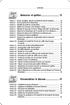 Démarrer et quitter... 13 Astuce 1 - Ouvrir, modifier, ajouter un élément dans le Registre... 14 Astuce 2 - Créer un point de restauration... 18 Astuce 3 - Rétablir un point de restauration... 21 Astuce
Démarrer et quitter... 13 Astuce 1 - Ouvrir, modifier, ajouter un élément dans le Registre... 14 Astuce 2 - Créer un point de restauration... 18 Astuce 3 - Rétablir un point de restauration... 21 Astuce
Mode d emploi. Félicitations pour votre achat de la tablette Viewpia TB-107. Nous vous remercions pour votre confiance d acheter notre produit!
 Mode d emploi Félicitations pour votre achat de la tablette Viewpia TB-107. Nous vous remercions pour votre confiance d acheter notre produit! Notre tablette est constamment améliorée et mise à jour, aussi
Mode d emploi Félicitations pour votre achat de la tablette Viewpia TB-107. Nous vous remercions pour votre confiance d acheter notre produit! Notre tablette est constamment améliorée et mise à jour, aussi
ZTE MF190. Clé 3G+ Guide de démarrage rapide
 ZTE MF190 Clé 3G+ Guide de démarrage rapide Introduction La clé 3G+ ZTE MF190 est compatible avec les réseaux mobiles 3G HSUPA/HSDPA/UMTS et 2G EDGE/GPRS/GSM. Elle se connecte au port USB de votre ordinateur
ZTE MF190 Clé 3G+ Guide de démarrage rapide Introduction La clé 3G+ ZTE MF190 est compatible avec les réseaux mobiles 3G HSUPA/HSDPA/UMTS et 2G EDGE/GPRS/GSM. Elle se connecte au port USB de votre ordinateur
ZTE MF190 Clé 3G+ Guide de démarrage rapide
 ZTE MF190 Clé 3G+ Guide de démarrage rapide Introduction La clé 3G+ ZTE MF190 est compatible avec les réseaux mobiles 3G HSUPA/HSDPA/UMTS et 2G EDGE/GPRS/GSM. Elle se connecte au port USB de votre ordinateur
ZTE MF190 Clé 3G+ Guide de démarrage rapide Introduction La clé 3G+ ZTE MF190 est compatible avec les réseaux mobiles 3G HSUPA/HSDPA/UMTS et 2G EDGE/GPRS/GSM. Elle se connecte au port USB de votre ordinateur
Création d un diaporama photo sur fond musical avec iphoto et itunes dans un contexte scolaire
 Création d un diaporama photo sur fond musical avec iphoto et itunes dans un contexte scolaire Guide pour Mac OS X septembre 2004 Suzanne Harvey Conseillère pédagogique Service local du RÉCIT Commission
Création d un diaporama photo sur fond musical avec iphoto et itunes dans un contexte scolaire Guide pour Mac OS X septembre 2004 Suzanne Harvey Conseillère pédagogique Service local du RÉCIT Commission
Sommaire 1. Aperçu du Produit
 Sommaire 1. Aperçu du Produit... 1 2. Caractéristiques du Produit... 2 3. Contenu du Pack... 3 4. Données techniques... 3 5. Configuration Matérielle Minimum... 3 6. Description du Produit... 4 6.1 Affichage
Sommaire 1. Aperçu du Produit... 1 2. Caractéristiques du Produit... 2 3. Contenu du Pack... 3 4. Données techniques... 3 5. Configuration Matérielle Minimum... 3 6. Description du Produit... 4 6.1 Affichage
SOMMAIRE. ENREGISTREMENT...24 Programmer un enregistrement...24 Enregistrement manuel...25 Timeshift...25 Regarder un programme enregistré...
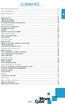 SOMMAIRE PRECAUTIONS D USAGE...20 TELECOMMANDE...21 MENU PRINCIPAL...23 TV...23 Regarder la TNT...23 Balayage des chaînes...23 Classement des chaînes...24 EPG (guide électronique des programmes)...24 ENREGISTREMENT...24
SOMMAIRE PRECAUTIONS D USAGE...20 TELECOMMANDE...21 MENU PRINCIPAL...23 TV...23 Regarder la TNT...23 Balayage des chaînes...23 Classement des chaînes...24 EPG (guide électronique des programmes)...24 ENREGISTREMENT...24
Mise à niveau de Windows XP vers Windows 7
 La mise à niveau d un ordinateur Windows XP vers Windows 7 requiert une installation personnalisée qui ne conserve pas les programmes, les fichiers, ni les paramètres. C est la raison pour laquelle on
La mise à niveau d un ordinateur Windows XP vers Windows 7 requiert une installation personnalisée qui ne conserve pas les programmes, les fichiers, ni les paramètres. C est la raison pour laquelle on
ordi 60 : guide utilisateur
 ordi 60 : guide utilisateur oise.fr 1 2 3 4 5 6 7 8 Règles de bon usage de votre tablette Ordi60 Présentation de votre tablette Ordi60 Vos premiers pas avec votre tablette Ordi60 Une tablette pour l école
ordi 60 : guide utilisateur oise.fr 1 2 3 4 5 6 7 8 Règles de bon usage de votre tablette Ordi60 Présentation de votre tablette Ordi60 Vos premiers pas avec votre tablette Ordi60 Une tablette pour l école
Business Talk IP Centrex. guide. web utilisateur. pour. les services standards
 guide web utilisateur pour les services standards 1/22 version 03 décembre 2013 table des matières Accès au web utilisateur... 3 Onglet accueil... 5 Onglet services téléphoniques... 7 services standards...
guide web utilisateur pour les services standards 1/22 version 03 décembre 2013 table des matières Accès au web utilisateur... 3 Onglet accueil... 5 Onglet services téléphoniques... 7 services standards...
Lenovo S20-30 / S20-30 Touch
 Lenovo S20-30 / S20-30 Touch Guide de l utilisateur Lisez attentivement les consignes de sécurité et les conseils de la documentation fournie avant d utiliser votre ordinateur. Remarques Avant d utiliser
Lenovo S20-30 / S20-30 Touch Guide de l utilisateur Lisez attentivement les consignes de sécurité et les conseils de la documentation fournie avant d utiliser votre ordinateur. Remarques Avant d utiliser
TRUCS & ASTUCES SYSTEME. 1-Raccourcis Programme sur le Bureau (7)
 TRUCS & ASTUCES SYSTEME 1-Raccourcis Programme sur le Bureau (7) 2- Mettre la souris sur Tous les programmes 3- Clic DROIT sur le programme dont on veut créer un raccourcis 4- Dans le menu contextuel Clic
TRUCS & ASTUCES SYSTEME 1-Raccourcis Programme sur le Bureau (7) 2- Mettre la souris sur Tous les programmes 3- Clic DROIT sur le programme dont on veut créer un raccourcis 4- Dans le menu contextuel Clic
TABLETTE GRAPHIQUE USB FUN
 TABLETTE GRAPHIQUE USB FUN PX-8171-675 1 TABLETTE GRAPHIQUE USB FUN Importé par : PEARL Agency GmbH PEARL-Straße 1-3 D-79426 Buggingen 04/2011 - EX:MH//EX:MH//SF TABLE DES MATIÈRES Votre nouvelle tablette
TABLETTE GRAPHIQUE USB FUN PX-8171-675 1 TABLETTE GRAPHIQUE USB FUN Importé par : PEARL Agency GmbH PEARL-Straße 1-3 D-79426 Buggingen 04/2011 - EX:MH//EX:MH//SF TABLE DES MATIÈRES Votre nouvelle tablette
Guide d installation UNIVERSALIS 2016
 Guide d installation UNIVERSALIS 2016 (Windows) Nous vous recommandons de lire ce document avant de commencer l installation d UNIVERSALIS 2016 sur Windows. Vous y trouverez la description de la procédure
Guide d installation UNIVERSALIS 2016 (Windows) Nous vous recommandons de lire ce document avant de commencer l installation d UNIVERSALIS 2016 sur Windows. Vous y trouverez la description de la procédure
Board (Tablette) Manuel de l utilisateur. Windows 7 / XP / Vista
 Board (Tablette) Manuel de l utilisateur Windows 7 / XP / Vista *Il se peut que le pilote ait déjà été mis à jour sur une version plus récente avant/après l emballage. Si votre écran d installation ne
Board (Tablette) Manuel de l utilisateur Windows 7 / XP / Vista *Il se peut que le pilote ait déjà été mis à jour sur une version plus récente avant/après l emballage. Si votre écran d installation ne
Mes documents Sauvegardés
 Mes documents Sauvegardés Guide d installation et Manuel d utilisation du logiciel Edition 13.12 Photos et illustrations : Copyright 2013 NordNet S.A. Tous droits réservés. Toutes les marques commerciales
Mes documents Sauvegardés Guide d installation et Manuel d utilisation du logiciel Edition 13.12 Photos et illustrations : Copyright 2013 NordNet S.A. Tous droits réservés. Toutes les marques commerciales
Numérisation. Copieur-imprimante WorkCentre C2424
 Numérisation Ce chapitre contient : «Numérisation de base», page 4-2 «Installation du pilote du scanner», page 4-4 «Réglage des options de numérisation», page 4-5 «Récupération des images», page 4-11 «Gestion
Numérisation Ce chapitre contient : «Numérisation de base», page 4-2 «Installation du pilote du scanner», page 4-4 «Réglage des options de numérisation», page 4-5 «Récupération des images», page 4-11 «Gestion
Des outils numériques simples et conviviaux!
 Des outils numériques simples et conviviaux! 1 La clé USB en bref La clé USB vous permet : n De projeter, avec ou sans tableau blanc interactif (TBI), les pages du livre numérique. n De naviguer facilement
Des outils numériques simples et conviviaux! 1 La clé USB en bref La clé USB vous permet : n De projeter, avec ou sans tableau blanc interactif (TBI), les pages du livre numérique. n De naviguer facilement
Mode d emploi de la mise à jour du microprogramme
 Mode d emploi de la mise à jour du microprogramme Ce manuel explique les procédures pour télécharger le microprogramme CX4 à partir du site Web de Ricoh et pour mettre à jour le microprogramme. Effectuez
Mode d emploi de la mise à jour du microprogramme Ce manuel explique les procédures pour télécharger le microprogramme CX4 à partir du site Web de Ricoh et pour mettre à jour le microprogramme. Effectuez
imovie HD Premiers contacts Vous découvrirez comment importer de la vidéo, éditer des séquences, ajouter des transitions, des effets, des titres et
 imovie HD Premiers contacts Vous découvrirez comment importer de la vidéo, éditer des séquences, ajouter des transitions, des effets, des titres et bien d autres choses encore 1 Table des matières Chapitre
imovie HD Premiers contacts Vous découvrirez comment importer de la vidéo, éditer des séquences, ajouter des transitions, des effets, des titres et bien d autres choses encore 1 Table des matières Chapitre
GUIDE D UTILISATION ADSL ASSISTANCE
 GUIDE D UTILISATION ADSL ASSISTANCE Sommaire I. Vérifications à faire avant d entamer les étapes de diagnostic complexe II. Les étapes du diagnostic après les vérifications A. La synchronisation est KO
GUIDE D UTILISATION ADSL ASSISTANCE Sommaire I. Vérifications à faire avant d entamer les étapes de diagnostic complexe II. Les étapes du diagnostic après les vérifications A. La synchronisation est KO
Table des matières...2 Introduction...4 Terminologie...4
 Table des matières Table des matières...2 Introduction...4 Terminologie...4 Programme EasyTour...5 Premiers pas...5 Installation...6 Installation du logiciel EasyTour...6 Branchement du téléchargeur...6
Table des matières Table des matières...2 Introduction...4 Terminologie...4 Programme EasyTour...5 Premiers pas...5 Installation...6 Installation du logiciel EasyTour...6 Branchement du téléchargeur...6
Laplink PCmover Express La façon la plus facile de transférer vers un nouveau PC Windows
 Laplink PCmover Express La façon la plus facile de transférer vers un nouveau PC Windows Manuel de l utilisateur Service clientèle/ Support technique: Web: http://www.laplink.com/index.php/fre/contact
Laplink PCmover Express La façon la plus facile de transférer vers un nouveau PC Windows Manuel de l utilisateur Service clientèle/ Support technique: Web: http://www.laplink.com/index.php/fre/contact
Motorola IT6. Downloaded from www.vandenborre.be. Téléphone numérique sans fil avec répondeur automatique. Pour les modèles IT6 et IT6-2
 Téléphone numérique sans fil avec répondeur automatique Motorola IT6 Pour les modèles IT6 et IT6-2 Remarque : veuillez charger le combiné pendant 24 heures avant de l utiliser pour la première fois. Bienvenue...
Téléphone numérique sans fil avec répondeur automatique Motorola IT6 Pour les modèles IT6 et IT6-2 Remarque : veuillez charger le combiné pendant 24 heures avant de l utiliser pour la première fois. Bienvenue...
ibridge la clé USB pour appareils ios.
 ibridge la clé USB pour appareils ios. Certains reprochaient l absence de clés USB pour les appareils ios. La clé USB Leef ibridge comble ce manquement pour les appareils ios équipés du connecteur Apple
ibridge la clé USB pour appareils ios. Certains reprochaient l absence de clés USB pour les appareils ios. La clé USB Leef ibridge comble ce manquement pour les appareils ios équipés du connecteur Apple
Guide de l utilisateur Mikogo Version Windows
 Guide de l utilisateur Mikogo Version Windows Table des matières Création d un compte utilisateur 3 Téléchargement et installation 4 Démarrer une session 4 Joindre une session 5 Fonctionnalités 6 Liste
Guide de l utilisateur Mikogo Version Windows Table des matières Création d un compte utilisateur 3 Téléchargement et installation 4 Démarrer une session 4 Joindre une session 5 Fonctionnalités 6 Liste
LabelWriter. Print Server. Guide d'utilisation
 LabelWriter Print Server Guide d'utilisation Copyright 2010 Sanford, L.P. Tous droits réservés. 08/10 Ce document ou le logiciel ne peut en aucun cas faire l objet d une reproduction partielle ou totale,
LabelWriter Print Server Guide d'utilisation Copyright 2010 Sanford, L.P. Tous droits réservés. 08/10 Ce document ou le logiciel ne peut en aucun cas faire l objet d une reproduction partielle ou totale,
Ceci est un Chromebook, ton ordinateur!
 Ceci est un Chromebook, ton ordinateur! CHROMEBOOK - Dans le royaume des ordinateurs personnels, il n'y a pas beaucoup de choix. Pour schématiser, soit vous avez un PC, soit vous avez un Mac. Et ce depuis
Ceci est un Chromebook, ton ordinateur! CHROMEBOOK - Dans le royaume des ordinateurs personnels, il n'y a pas beaucoup de choix. Pour schématiser, soit vous avez un PC, soit vous avez un Mac. Et ce depuis
EX-word TextLoader Fonction Bibliothèque
 Dictionnaire électronique EX-word (Série C/Série E/Série V) EX-word TextLoader Fonction Bibliothèque Mode d emploi Important! Ce manuel décrit le fonctionnement de divers modèles de dictionnaire électronique
Dictionnaire électronique EX-word (Série C/Série E/Série V) EX-word TextLoader Fonction Bibliothèque Mode d emploi Important! Ce manuel décrit le fonctionnement de divers modèles de dictionnaire électronique
Première édition en format électronique. Parallels Desktop 7 pour Mac OS X.
 Première édition en format électronique Parallels Desktop 7 pour Mac OS X. Les Aventuriers du Bout du Monde. Rampe de Lancement 68ib - Yves Cornil - 11/06/2012 Rampe de lancement 68ib - Les ABM édition
Première édition en format électronique Parallels Desktop 7 pour Mac OS X. Les Aventuriers du Bout du Monde. Rampe de Lancement 68ib - Yves Cornil - 11/06/2012 Rampe de lancement 68ib - Les ABM édition
Les pannes non bloquantes ou aléatoires :
 Dans cet article nous allons voir comment dépanner son ordinateur portable. Toutefois nous nous intéresseront uniquement aux problèmes et aux réparations qui peuvent être abordées facilement par un utilisateur
Dans cet article nous allons voir comment dépanner son ordinateur portable. Toutefois nous nous intéresseront uniquement aux problèmes et aux réparations qui peuvent être abordées facilement par un utilisateur
INSTALLATION DE LA CLÉ 3G+ UTILISATION VOTRE COMPTE CLIENT. Clé 3G+ Elle vous permet de connecter votre ordinateur aux réseaux haut débit mobile.
 contenu du pack sommaire Clé G+ Elle vous permet de connecter votre ordinateur aux réseaux haut débit mobile. Guide de votre clé G+ INSTALLATION DE LA CLÉ G+ spécifications système p. 4 branchement de
contenu du pack sommaire Clé G+ Elle vous permet de connecter votre ordinateur aux réseaux haut débit mobile. Guide de votre clé G+ INSTALLATION DE LA CLÉ G+ spécifications système p. 4 branchement de
Benjamin Morin SANSTABOO. L iphone OS 4. maîtrisé. pour l utilisateur avancé. Groupe Eyrolles, 2010, ISBN : 978-2-212-12746-1
 Benjamin Morin SANSTABOO L iphone OS 4 pour l utilisateur avancé maîtrisé Groupe Eyrolles, 2010, ISBN : 978-2-212-12746-1 Table des matières 1. LE B.A.-BA DE L IPHONE..................................................
Benjamin Morin SANSTABOO L iphone OS 4 pour l utilisateur avancé maîtrisé Groupe Eyrolles, 2010, ISBN : 978-2-212-12746-1 Table des matières 1. LE B.A.-BA DE L IPHONE..................................................
Comment obtenir des ebooks sur le Reader
 Comment obtenir des ebooks sur le Reader Cliquez pour un accès instantané! A l attention des clients résidant aux Etats-Unis/Canada A l attention des clients résidant en Europe/Australie 2010 Sony Corporation
Comment obtenir des ebooks sur le Reader Cliquez pour un accès instantané! A l attention des clients résidant aux Etats-Unis/Canada A l attention des clients résidant en Europe/Australie 2010 Sony Corporation
Boîtier Externe USB 3.0 pour Disque Dur 2,5 SATA III avec soutien UASP
 Boîtier Externe USB 3.0 pour Disque Dur 2,5 SATA III avec soutien UASP S2510BMU33 *Le produit actuel peut varier de la photos DE: Bedienungsanleitung - de.startech.com FR: Guide de l'utilisateur - fr.startech.com
Boîtier Externe USB 3.0 pour Disque Dur 2,5 SATA III avec soutien UASP S2510BMU33 *Le produit actuel peut varier de la photos DE: Bedienungsanleitung - de.startech.com FR: Guide de l'utilisateur - fr.startech.com
MID. Table des matières
 Table des matières Table des matières...1 1. Description de l apparence...2 2. Guide de démarrage...3 2.1 Chargement de la batterie...3 2.2 Comment utiliser la carte mémoire...3 2.3 Espace de stockage...4
Table des matières Table des matières...1 1. Description de l apparence...2 2. Guide de démarrage...3 2.1 Chargement de la batterie...3 2.2 Comment utiliser la carte mémoire...3 2.3 Espace de stockage...4
Guide de l'utilisateur
 BlackBerry Link pour Windows Version: 1.2.2 Guide de l'utilisateur Publié : 2013-11-29 SWD-20131129134312736 Table des matières Mise en route...5 À propos de BlackBerry Link...5 Se familiariser avec BlackBerry
BlackBerry Link pour Windows Version: 1.2.2 Guide de l'utilisateur Publié : 2013-11-29 SWD-20131129134312736 Table des matières Mise en route...5 À propos de BlackBerry Link...5 Se familiariser avec BlackBerry
Mode d emploi de la liseuse Kobo Aura
 Mode d emploi de la liseuse Kobo Aura Vous avez emprunté une liseuse appartenant au réseau des bibliothèques de la Communauté de communes des Terroirs d Angillon et de la commune de St Michel de Volangis.
Mode d emploi de la liseuse Kobo Aura Vous avez emprunté une liseuse appartenant au réseau des bibliothèques de la Communauté de communes des Terroirs d Angillon et de la commune de St Michel de Volangis.
guide de votre clé 3G+ Internet Everywhere Huawei E160 l assistance en ligne http://www.orange.fr Contactez votre service clients Orange :
 068 l assistance en ligne http://www.orange.fr Contactez votre service clients Orange : Si vous avez souscrit à l offre Forfait Internet Everywhere ou Pass Internet Everywhere : au 970 () Si vous avez
068 l assistance en ligne http://www.orange.fr Contactez votre service clients Orange : Si vous avez souscrit à l offre Forfait Internet Everywhere ou Pass Internet Everywhere : au 970 () Si vous avez
Transmetteur Wifi Heden NOTICE D UTILISATION
 Transmetteur Wifi Heden NOTICE D UTILISATION Référence : BEHEDTVAB0 1 Sommaire 1 - Contenu de l emballage et description... 3 1-1 - Contenu de l emballage... 3 1-2 - Caractéristiques... 3 1-3 - Description...
Transmetteur Wifi Heden NOTICE D UTILISATION Référence : BEHEDTVAB0 1 Sommaire 1 - Contenu de l emballage et description... 3 1-1 - Contenu de l emballage... 3 1-2 - Caractéristiques... 3 1-3 - Description...
LECTEUR DE COMPACT DISC CDJ-400
 LECTEUR DE COMPACT DISC CDJ-400 Guide de contrôle DJS Guide de contrôle DJS Raccordez votre CDJ-400 (lecteur de compact disc) à votre ordinateur pour pouvoir commander les programmes sur votre, notamment
LECTEUR DE COMPACT DISC CDJ-400 Guide de contrôle DJS Guide de contrôle DJS Raccordez votre CDJ-400 (lecteur de compact disc) à votre ordinateur pour pouvoir commander les programmes sur votre, notamment
Leçon N 5 PICASA Généralités
 Leçon N 5 PICASA Généralités Avec cette leçon N 5, nous allons commencer l étude du traitement de vos photos avec le logiciel de GOOGLE, PICASA, que vous avez téléchargé dans la leçon N 3. 1 Présentation
Leçon N 5 PICASA Généralités Avec cette leçon N 5, nous allons commencer l étude du traitement de vos photos avec le logiciel de GOOGLE, PICASA, que vous avez téléchargé dans la leçon N 3. 1 Présentation
Juin 2012 05-0846-200. XMS PC Connect Guide de l utilisateur
 Juin 2012 05-0846-200 Design 2012 Xerox Corporation. Tous droits réservés. XEROX, XEROX et Design et DocuMate sont des marques de Xerox Corporation aux Etats-Unis et/ou dans d'autres pays. Contenu 2012
Juin 2012 05-0846-200 Design 2012 Xerox Corporation. Tous droits réservés. XEROX, XEROX et Design et DocuMate sont des marques de Xerox Corporation aux Etats-Unis et/ou dans d'autres pays. Contenu 2012
Interface Quad Disque Dur Externe. Guide utilisateur Français
 Interface Quad Disque Dur Externe Guide utilisateur Français 1 Sommaire Introduction 3 Commandes, branchements et indicateurs 3 Face avant 3 Face arrière 3 A propos du disque dur 4 Placement du disque
Interface Quad Disque Dur Externe Guide utilisateur Français 1 Sommaire Introduction 3 Commandes, branchements et indicateurs 3 Face avant 3 Face arrière 3 A propos du disque dur 4 Placement du disque
Mise en route de votre collier GPS Pet Tracker
 Mise en route de votre collier GPS Pet Tracker www.jelocalise.fr 1 Prérequis : Avant de procéder à l allumage de votre collier GPS, vous devez le laisser charger au moins 3 heures en le branchant sur le
Mise en route de votre collier GPS Pet Tracker www.jelocalise.fr 1 Prérequis : Avant de procéder à l allumage de votre collier GPS, vous devez le laisser charger au moins 3 heures en le branchant sur le
PACK ADSL WIFI. Configurer ma connexion ADSL avec Modem/Routeur Sagem F@st 1400W
 PACK ADSL WIFI Configurer ma connexion ADSL avec Modem/Routeur Sagem F@st 1400W Installation du Pack Wi-Fi : Vous devez Installer votre clé Wi-Fi avant d installer votre modem/routeur a. Installation de
PACK ADSL WIFI Configurer ma connexion ADSL avec Modem/Routeur Sagem F@st 1400W Installation du Pack Wi-Fi : Vous devez Installer votre clé Wi-Fi avant d installer votre modem/routeur a. Installation de
Manuel d utilisation
 Manuel d utilisation Nous vous remercions d avoir choisi un produit Danew. Votre DSlide a été conçue pour vous proposer la plus belle expérience vidéoludique sur tablette tactile. Avant d utiliser votre
Manuel d utilisation Nous vous remercions d avoir choisi un produit Danew. Votre DSlide a été conçue pour vous proposer la plus belle expérience vidéoludique sur tablette tactile. Avant d utiliser votre
Mise à jour, sauvegarde et restauration de logiciels
 Mise à jour, sauvegarde et restauration de logiciels Manuel de l utilisateur Copyright 2007 Hewlett-Packard Development Company, L.P. Windows est une marque déposée aux États-Unis de Microsoft Corporation.
Mise à jour, sauvegarde et restauration de logiciels Manuel de l utilisateur Copyright 2007 Hewlett-Packard Development Company, L.P. Windows est une marque déposée aux États-Unis de Microsoft Corporation.
Découvrez Windows NetMeeting
 Découvrez Windows NetMeeting Conférence Internet 2001 Université de Moncton. Tous droits réservés. Table des matières 1. Comment puis-je télécharger, installer et démarrer NetMeeting?... 3 2. Quelles sont
Découvrez Windows NetMeeting Conférence Internet 2001 Université de Moncton. Tous droits réservés. Table des matières 1. Comment puis-je télécharger, installer et démarrer NetMeeting?... 3 2. Quelles sont
wezee Disk Wifi Hard Drive Guide d installation rapide
 wezee Disk Wifi Hard Drive Guide d installation rapide Contenu du Package Veuillez svp vérifier le contenu de l emballage que vous avez en main. S il manque quelque chose, n hésitez pas à contacter votre
wezee Disk Wifi Hard Drive Guide d installation rapide Contenu du Package Veuillez svp vérifier le contenu de l emballage que vous avez en main. S il manque quelque chose, n hésitez pas à contacter votre
Table des matières. Pour commencer... 1
 Bienvenue: Cher utilisateur, nous vous remercions pour l achat de ce produit. Beaucoup d investissements en temps et en efforts ont été réalisés pour son développement, et nous espérons qu il vous procurera
Bienvenue: Cher utilisateur, nous vous remercions pour l achat de ce produit. Beaucoup d investissements en temps et en efforts ont été réalisés pour son développement, et nous espérons qu il vous procurera
LA VIDÉO HAUTE DEFINITION, PARTOUT, POUR TOUS
 LA VIDÉO HAUTE DEFINITION, PARTOUT, POUR TOUS LECTEUR MULTIMEDIA MPMAN MP 40 HD TOUCH Depuis maintenant 10 ans, vous connaissez Mpman pour ses baladeurs mp3. Avec le Mp 40 HD TOUCH de Mpman vous entrez
LA VIDÉO HAUTE DEFINITION, PARTOUT, POUR TOUS LECTEUR MULTIMEDIA MPMAN MP 40 HD TOUCH Depuis maintenant 10 ans, vous connaissez Mpman pour ses baladeurs mp3. Avec le Mp 40 HD TOUCH de Mpman vous entrez
À propos de cette page... 27. Recommandations pour le mot de passe... 26
 Rebit 5 Help Table des matières Apprentissage... 1 Création du premier point de restauration... 1 Que fait le disque de sauvegarde Rebit 5?... 1 Fonctions de Rebit 5... 1 Création du premier point de restauration...
Rebit 5 Help Table des matières Apprentissage... 1 Création du premier point de restauration... 1 Que fait le disque de sauvegarde Rebit 5?... 1 Fonctions de Rebit 5... 1 Création du premier point de restauration...
Nokia Internet Modem Guide de l utilisateur
 Nokia Internet Modem Guide de l utilisateur 9216562 Édition 1 FR 1 2009 Nokia. Tous droits réservés. Nokia, Nokia Connecting People et le logo Nokia Original Accessories sont des marques commerciales ou
Nokia Internet Modem Guide de l utilisateur 9216562 Édition 1 FR 1 2009 Nokia. Tous droits réservés. Nokia, Nokia Connecting People et le logo Nokia Original Accessories sont des marques commerciales ou
